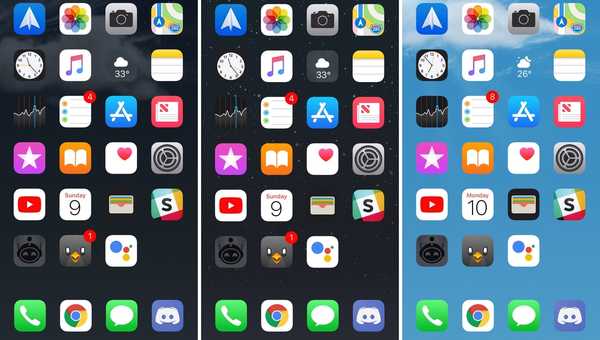
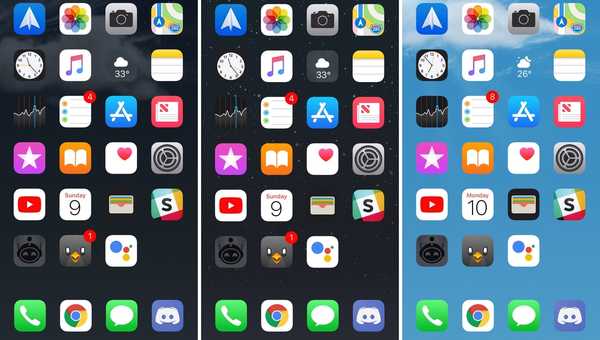
Tous les appareils iOS sont livrés en standard avec une application Météo finement polie et un widget Centre de notification / Aujourd'hui centré sur la météo, mais ce ne serait pas bien si ces mêmes informations météorologiques apparaissaient dans des endroits qui importaient réellement?
Astéroïde est un nouveau tweak de jailbreak gratuit développé par MidnightChips et Le château qui apporte des informations météorologiques en direct à diverses interfaces présentes dans iOS, telles que l'écran d'accueil, l'écran de verrouillage et l'icône de l'application météo elle-même.
Si le concept semble vaguement familier, c'est parce qu'il s'inspire beaucoup des ajustements de jailbreak vieillissants comme Forecast et Meteor des jailbreaks précédents. L'astéroïde est essentiellement le successeur spirituel de ces réglages de jailbreak populaires et a été construit avec iOS 11 à l'esprit.
Dans les exemples de capture d'écran ci-dessus, vous pouvez observer quelques exemples de l'apparence des informations météo en direct sur l'écran d'accueil et sur l'icône de l'application Météo. Assurez-vous de prendre note des fonds d'écran météorologiques (qui s'animent exactement comme l'arrière-plan dans l'application Météo) et de l'icône de l'application météo dynamique.
Mais comme nous l'avons dit plus tôt, Asteroid affiche également des informations météo en direct sur l'écran de verrouillage. À partir de là, le tweak peut vous fournir, entre autres, un message d'accueil personnalisé, les prévisions météorologiques et la température extérieure. Découvrez les exemples ci-dessous:

Après avoir installé Asteroid, vous trouverez un volet de préférences dans l'application Paramètres où vous pouvez personnaliser une grande variété de fonctionnalités incluses dans le tweak:

Dans le premier volet de préférences, vous trouverez un interrupteur à bascule pour activer ou désactiver le tweak à la demande, et vous verrez également cinq cellules individuelles qui divisent l'ensemble complet de fonctionnalités du tweak - ces cinq cellules sont Paramètres généraux, Écran de verrouillage, Accueil écran, météo en direct et icône de l'application météo. Nous décrirons tout cela pour vous ci-dessous:
réglages généraux

À partir de la cellule Paramètres généraux, vous pourrez ajuster le taux de rafraîchissement des informations météorologiques avec un curseur. Gardez à l'esprit qu'un taux de rafraîchissement plus rapide consommera plus d'autonomie, alors essayez de vous trouver un juste milieu ici.
Écran verrouillé

Depuis la cellule de l'écran de verrouillage, vous pouvez:
- Activer ou désactiver le message d'accueil personnalisé
- Masquer le message d'accueil personnalisé lorsque vous recevez une notification entrante
- Configurer des composants d'écran de verrouillage individuels
- Utilisez un curseur pour régler la minuterie d'inactivité
- Basculer une police personnalisée
- Définir une couleur de texte personnalisée
- Utilisez une image de glyphe personnalisée pour indiquer les conditions météorologiques à l'extérieur
- Sélectionnez l'image de glyphe que vous souhaitez utiliser
- Choisissez une couleur personnalisée pour le glyphe
- Définir une quantité de flou avec un curseur
- Réinitialisez vos emplacements météorologiques
Vous devrez peut-être mettre un peu d'huile de coude dans la personnalisation de votre écran de verrouillage, car c'est l'un des écrans les plus essentiels que vous verrez. Gardez à l'esprit qu'il y a des options intégrées dans les options ici, et certaines apparaissent et disparaissent en fonction de ce que vous avez activé.
Écran d'accueil

Depuis la cellule de l'écran d'accueil, vous pouvez:
- Rendre l'arrière-plan du Dock transparent
- Rendre les icônes et arrière-plans des dossiers transparents
Ces options sont particulièrement utiles pour rendre le fond d'écran météo animé plus visible. Ils suppriment les obstacles tels que l'arrière-plan du Dock et les arrière-plans du dossier.
Météo en direct

Depuis la cellule Live Weather, vous pouvez:
- Activer la météo en direct sur l'écran de verrouillage
- Activer la météo en direct sur l'écran d'accueil
- Configurer des conditions personnalisées
- Masquer l'arrière-plan de la météo en direct
Icône météo

À partir de la cellule Icône météo, vous pouvez:
- Activer ou désactiver le réglage du glyphe de l'icône de l'application Météo
- Activer ou désactiver l'arrière-plan de l'application Météo en direct
- Configurer des conditions météorologiques personnalisées pour l'application Météo
- Configurer une couleur d'arrière-plan personnalisée pour l'icône Météo
Avec ces options, vous pouvez choisir entre un affichage en direct de la météo comme arrière-plan de l'icône de votre application météo ou la sélection d'une couleur d'arrière-plan statique. Quoi qu'il en soit, vous pouvez faire apparaître les conditions météorologiques en direct sous forme de glyphe en haut de l'arrière-plan.
Le développeur inclut un bouton Appliquer pratique dans le premier volet de préférences pour enregistrer tous vos paramètres après les avoir configurés, vous devez donc être sûr de les utiliser et de les relire après avoir apporté des modifications.
Si vous avez cherché une nouvelle façon amusante et originale de personnaliser votre appareil iOS 11 jailbreaké, alors Asteroid est quelque chose que vous devriez vérifier. Nous apprécions particulièrement les sentiments de nostalgie que nous ressentons en essayant un tweak de jailbreak comme celui-ci, d'autant plus que les personnalisations approfondies de cette nature sont considérées comme la marque du jailbreak..
Si vous êtes intéressé à essayer Asteroid, vous pouvez le télécharger gratuitement à partir du Dynastic Repo de Cydia. Le tweak est destiné aux appareils iOS 11 et le code source est disponible sur GitHub pour toute personne intéressée à en savoir plus sur ce qui fait le tweak.
Allez-vous installer Asteroid sur votre téléphone jailbreaké? Faites-nous savoir pourquoi ou pourquoi pas dans la section commentaires ci-dessous.











